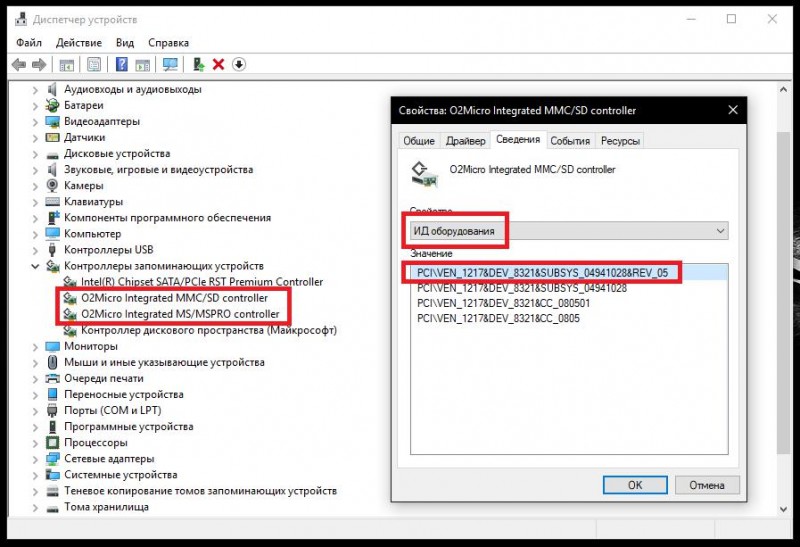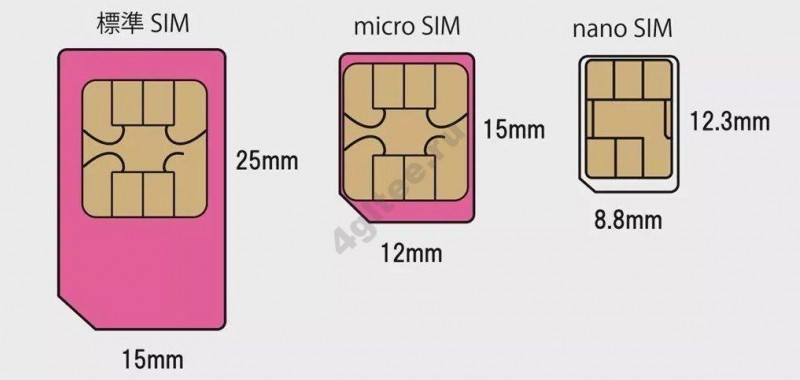3 эффективных способа восстановить видимость sd-карты
Содержание:
- Форматирование карты памяти: как правильно сделать и зачем это нужно
- Карта памяти для видеорегистратора: как выбрать?
- Восстановление данных и форматирование SD-карты
- Основные причины
- Защита от перезаписи
- Причины проблем с чтением карт памяти
- Какие причины отсутствия видимости карты памяти?
- Причины:
- Как форматировать карту памяти на телефоне или планшете?
- Механические дефекты
Форматирование карты памяти: как правильно сделать и зачем это нужно
Как отформатировать флешку для видеорегистратора, дабы он наконец-то ее увидел? Чтобы отформатировать через компьютер дополнительно понадобиться картридер или в случае с ноутбуком — переходник на SDHC-карту.
Итак, micro SD уже в слоте, открываем «Мой компьютер», щелкаем правой кнопкой мыши на ее иконке и выбираем из появившегося контекстного меню пункт «Форматирование». Появилось диалоговое окно. Надо заметить, что это самый простой вариант, так как не предполагает выбор размера кластера. Здесь выбирается только ФС. В каком формате должна быть файловая система флешки? Так как большинство из них работает на exFAT или FAT 32, а автомобильный гаджет «понимает» исключительно второй вариант, в выпадающем списке выбираем файловую систему FAT 32.
Разберем еще одну причину, почему отношения приобретенный вам флеш-карты с установленным в авто видеорегистратором могут не срастись. Ни для кого не секрет, что, покупая что-то мы ищем более выгодный вариант. Это естественно. Но, выбирая китайский аналог брендовой micro SD, который вдвое, а то и втрое дешевле, будьте готовы ввести в гугл поиск вопрос «Что делать если видеорегистратор постоянно просит отформатировать карту памяти?». Причина в том, что упомянутые флешки очень часто представляют собой штамповки с низкими характеристиками, не способными функционировать более полугода (но не всегда, «китай» – «китаю» рознь). В этом случае можем посоветовать быть внимательными и покупать у проверенного продавца.
Если видеорегистратор вдруг начал выдавать ошибку, немедленно подключите его к ПК и просканируйте вместе с вставленной в него картой на предмет вирусов или ошибок и только после форматируйте сам съемный носитель.
Карта памяти для видеорегистратора: как выбрать?
регистратор автомобиля — это устройство, которое интенсивно ведет запись на носитель данных. Им, как правило, является карта памяти microSD. Однако для видеорегистратора пригодится отнюдь не любая. Расскажем, какую карту памяти выбрать для видеорегистратора, чтобы она справлялась с нагрузкой в виде постоянной записи.
Карта памяти для видеорегистратора: как выбрать
Прежде чем обращаться к вопросу выбора карты памяти, рекомендуем внимательно ознакомиться с нашей статьей:
Как выбрать карту памяти, и почему это нельзя делать спустя рукава
В ней мы рассказываем, какие существуют карты памяти, и подробно объясняем все их характеристики, такие как класс скорости, формат и объем памяти. Также мы объясняем, как правильно читать маркировку на карте, чтобы понять, на что она способна.
Какая карта памяти нужна для видеорегистратора?
Современные видеорегистраторы записывают видео с разрешением HD/FullHD/QHD, а некоторые и в 4K
Поэтому для устройства подойдет отнюдь не любая карта SD. Важно, чтобы она справлялась с записью высококачественного видео в режиме реального времени. А для этого требуется, чтобы у нее была высокая скорость записи данных
Попробуем понять, какая карта точно даст вам высокую скорость записи.
Класс скорости
Производители часто пишут в инструкции, что видеорегистратор рассчитан на поддержку карт памяти microSD 10 класса скорости. Это означает, что карта поддерживает минимальную скорость записи в 10 Мбит/c. Фактическая скорость, однако, может быть намного выше, но измерить это можно только после покупки карты специальными программами — например, бесплатной Check Flash.
В любом случае, для видеорегистратора нужен класс скорости не ниже 10. Карты с этим классом скорости маркируются вот таким значком:
Все карты памяти 10 класса поддерживают стандарт UHS (Ultra High Speed), благодаря которой работают с данными на скорости, измеряющейся не в мегабитах, а в десятках мегабит в секунду.
Выбор карты памяти для видеорегистратора лучше основывать на следующей логике:
- Если ваш регистратор пишет видео в форматах HD/FullHD, вам подойдет карта памяти со скоростью записи UHS 1 — от 10 Мбит/с. Она маркируется вот таким значком: Например, вот эта карта Trancend TS32GUSD300S-A, которой мы пользуемся в качестве примера:
- Если ваш видеорегистратор работает в форматах QHD/4K, то вам уже лучше подойдет карта памяти со скоростью записи UHS 3 — от 30 Мбит/c. Она маркируется вот таким значком: Например, эта карточка Samsung MB-MC128GA, которую мы привели в пример:
Формат
Отталкиваясь от скорости работы с данными, мы можем определить, какой формат карты будет лучше для вашего видеорегистратора. Хотя, как правило, производитель должен указывать, с картами памяти какого формата работает его устройство.
В любом случае, рекомендуется приобретать карту microSD с адаптером SD. Так вы сможете не волноваться о том, какого размера должна быть карта, и поместится ли она в слот регистратора.
Если вам подходит карта памяти UHS 1, то вы можете не платить лишних денег и приобрести карту формата microSDHC
К примеру, вот такую карту Silicon Power, которую мы привели в качестве примера:
Если же вам требуется карта памяти UHS 3, то придется обратить внимание на более дорогие карты формата microSDXC. Например, на вот такую карточкуKingston SDCA10/64GB:
Перед тем как выбрать, какую карту памяти купить для видеорегистратора, уточните в инструкции, какие форматы карт поддерживает устройство. Существуют и карты microSDHC со скоростью записи, превышающей 30 Мбит/с, и вы можете сэкономить, приобретя одну из них:
Объем памяти
Этот параметр напрямую зависит от формата карты. Объем памяти карты microSDHC ограничен 32 Гбайт. Карты microSDXC могут иметь объем от 32 до 256 Гбайт.
Чем меньше качество и разрешение, в котором снимает ваш видеорегистратор, тем меньшим объемом карты памяти вы можете обойтись. Соответственно, если у вас топ-качество и высокое разрешение, нужен больший объем. Кроме того, если ваш видеорегистратор поддерживает GPS, к записываемому видео добавляются координаты и различные метаданные, которые еще больше утяжеляют ролик — это тоже надо учитывать.
Лучшая карта памяти для видеорегистратора — на 32 Гбайт. Это минимум для microSDXC и максимум для microSDHC. В этот объем памяти поместятся примерно 160 минут видеозаписи в формате Full HD и примерно 120 минут записи в 4K. Таким образом, это наиболее оптимальный вариант.
Более старые видеорегистраторы могут не поддерживать 32-гигабайтные карты. В этом случае можно обойтись 16- или 8-гигабайтной картой, убедившись, что она имеет нужный класс и скорость записи по UHS.
Восстановление данных и форматирование SD-карты
В редких случаях приведенные выше способы могут оказаться неспособными решить возникшую неполадку. Единственным возможным выходом из сложившейся ситуации остается форматирование устройства. Но как же быть с данными?
Если на вашей SD-карте лежат ценные файлы, которые вы не можете себе позволить потерять, воспользуйтесь приложением Starus FAT Recovery. Оно быстро и эффективно восстановит документ любого расширения с устройства FAT-формата и даже сможет вас порадовать находкой старого файла, о котором вы, возможно, уже успели забыть.
1. Подключите SD-карту к компьютеру и запустите программу Starus FAT Recovery. Вас поприветствует Мастер восстановления, автозапуск которого в дальнейшем можно отключить. Нажмите Далее.
2. В этом окне перед вами появится список всех найденных дисков. Выберите устройство, которое нужно просканировать и нажмите Далее.
3. Выберите тип сканирования:
Быстрое сканирование — проводит молниеносную проверку HDD и выявление последних, установленных на него файлов.
Полный анализ — глубокое сканирование устройства, позволяющее обнаружить даже самые старые документы. Такая проверка может занять существенно больше времени, чем быстрое.
Рекомендуем проводить Полный анализ, чтобы получить более полную информацию.
4. Удобная функция предпросмотра позволяет изучить файл любого формата перед тем как приступить к его восстановлению. С помощью Starus FAT Recovery вы можете посмотреть изображения, видео и прочесть любой текстовый файл.
5. Выделите файлы, которые вы хотите вернуть, щелкните по любому из них правой кнопкой мыши и нажмите клавишу Восстановить.
Оценить все шансы «вернуть утраченное» Вы можете до момента регистрации инструмента Starus FAT Recovery. для восстановления данных SD-карты и опробуйте совершенно бесплатно. В пробной версии доступны все функции, включая пред-просмотр восстановленных файлов.
Основные причины
Ситуаций, при которых видеорегистраторы не видят карты памяти, достаточно много. Причём в каждой из них отмечаются различные причины.
Вполне очевидным выглядит случай, когда автомобилист купил новую карту, вставил её в слот видеорегистратора, а тот её не прочитал. Тут высокая вероятность банально неправильного выбора.
Куда больше вопросов вызывают ситуации, при которых старая флешка, ранее работающая без проблем, вдруг перестаёт функционировать.
В основном неспособность видеорегистратора прочитать и увидеть установленный накопитель обусловлена такими причинами:
- устройство не поддерживает карту;
- есть проблемы с самим видеорегистратором;
- всё дело в форматировании;
- проблема со стороны адаптера;
- есть повреждения или брак;
- вирусное заражение;
- несоответствие класса и скорости записи.
Каждую проблему и способы её решения следует рассмотреть отдельно.

Защита от перезаписи
Есть накопители, на которых стоит блокировка перезаписи.
В итоге после полного заполнения карты, повторно записывать на неё данные уже не получается. Видеорегистратор не видит флешку, не хочет или не может с ней работать.
Решается проблема несколькими способами. Для этого можно использовать:
- Ручное снятие блокировки. В основном актуально для карт SD-формата. Сбоку на них есть рычажок, перемещающийся в 2 направлениях. Он может стоять в позиции Lock. Чтобы снять защиту от перезаписи, перетащите рычажок в другую сторону.
- Форматирование. Существует несколько методов форматирования. Какой из них выбрать, решайте сами.
- Применение анлокеров. Это специальные приспособления, внутрь которых вставляются карты. Разблокировка выполняется в автоматическом режиме. После использования анлокера нужно отформатировать флешку.
Также весьма распространённая проблема, решить которую своими силами не так сложно.
Причины проблем с чтением карт памяти
Основных причин данной проблемы существует несколько:
- случайный единичный сбой в ПО регистратора;
- программные неполадки с картой памяти (проблемы с файловой системой, наличие вирусов или защита от записи);
- несоответствие характеристик карточки и слотов;
- физические дефекты.
Давайте рассмотрим их по порядку.
Причина 1: Сбой в прошивке видеорегистратора
Девайсы для записи происходящего на дороге являются технически продвинутыми, с довольно сложным ПО, которое, увы, также может выдавать сбой. Производители учитывают это, потому и добавляют в видеорегистраторы функцию сброса к заводским настройкам. В большинстве случаев его проще всего совершить путем нажатия на специальную кнопку, обозначенную как «Reset».
Для некоторых моделей процедура может отличаться, так что прежде чем проводить сброс, поищите руководство пользователя вашего регистратора — как правило, там освещены все особенности данной манипуляции.
Причина 2: Нарушение файловой системы
Если карты памяти отформатированы в неподходящую файловую систему (отличную от FAT32 или, в продвинутых моделях, exFAT), то ПО видеорегистратора попросту неспособно определить устройства хранения данных. Подобное происходит также и в случае нарушения разметки памяти на СД-карте. Самым простым выходом из этой ситуации будет форматирование вашего накопителя, лучше всего средствами самого регистратора.
- Установите карту в регистратор и включите его.
- Войдите в меню девайса и поищите пункт «Параметры» (может также называться «Опции» или «System options», или просто «Format»).
Внутри этого пункта должен быть вариант «Форматировать карту памяти».
Запустите процесс и дождитесь его окончания.
Если нет возможности отформатировать SD-карту средствами регистратора, к вашим услугам статьи ниже.
Подробнее:Способы форматирования карт памятиНе форматируется карта памяти
Причина 3: Вирусное заражение
Такое может произойти, например, при подключении карты к зараженному ПК: компьютерный вирус из-за программных различий неспособен навредить регистратору, а вот вывести из строя накопитель – вполне. Методы борьбы с этой напастью, описанные в руководстве ниже, подойдут и для решения вирусных проблем на картах памяти.
Подробнее: Избавляемся от вирусов на флешке
Причина 4: Включена защита от перезаписи
Нередко SD-карта оказывается защищена от перезаписи, в том числе и вследствие сбоя. На нашем сайте уже есть инструкция о том, как устранить эту проблему, так что подробно останавливаться на ней не будем.
Урок: Как снять защиту от записи с карты памяти
Причина 5: Аппаратная несовместимость карты и регистратора
В статье о выборе карты памяти для смартфона мы коснулись понятий «стандарт» и «класс скорости» карточек. Видеорегистраторы, как и смартфоны, также могут не поддерживать некоторые из этих параметров. К примеру, недорогие девайсы часто не распознают карты стандарта SDXC Class 6 и выше, так что внимательно изучайте характеристики вашего регистратора и SD-карты, которую собираетесь использовать.
Некоторые видеорегистраторы в качестве запоминающих устройств используют полноформатные SD-карты или miniSD, которые и стоят дороже, и их сложнее найти в продаже. Пользователи находят выход, покупая microSD-карту и соответствующий переходник. С некоторыми моделями регистраторов подобный фокус не проходит: для полноценной работы им требуется именно карта поддерживаемого формата, так что микроСД девайс не распознается даже с адаптером. Кроме того, этот самый адаптер также может оказаться дефектным, поэтому имеет смысл попробовать его заменить.
Причина 6: Физические дефекты
К таковым относятся загрязнение контактов или аппаратное повреждение карточки и/или соответствующего разъёма видеорегистратора. Избавиться от загрязнения СД-карты просто – внимательно осмотрите контакты, и если на них наблюдаются следы грязи, пыли или коррозии, удалите их ваткой, смоченной спиртом. Слот в корпусе регистратора также желательно протереть или продуть. Справиться с поломкой как карточки, так и разъёма сложнее – в большинстве случаев не обойтись без помощи специалиста.
Какие причины отсутствия видимости карты памяти?
Самыми частыми причинами, которые приводят к отказу видеооборудования принимать флешку, могут быть следующие:
- Неправильное форматирование съемного устройства;
- Бракованное некачественное изделие;
- Несоответствие класса хранения и скорости записи;
- Наличие ошибок и вирусов на флешке.
Частой проблемой того, почему видеооборудование не видит карту памяти, является неправильное форматирование механизма на компьютере. Большинство изделий имеет формат FAT 32 или exFAT, но видеорегистратор может распознать только оборудование, отформатированное в первом варианте. Для решения проблемы можно произвести повторное изменение формата в FAT 32, что позволит вернуть изделие в нужное положение.
Еще одна причина нежелания регистратора принимать флешку связана с некачественными альтернативными китайскими вариантами карт памяти. Такие флешки являются штамповками с низкими характеристиками и способны функционировать не более нескольких месяцев. В некоторых случаях они не подключаются уже сразу после покупки, поэтому нужно быть внимательным при выборе изделия.
Что нужно учитывать при выборе карты памяти?
На коробке изделия каждый видеорегистратор имеет подробную инструкцию по его использованию
Требуется тщательно ознакомиться с видами съемных носителей, которые способно принимать устройство, а также обратить внимание на качество принимаемых механизмов. Все устройства хранения подразделяются на классы, от которых зависит скорость загрузки и приема информации
Современные регистраторы могут работать только с изделиями хранения данных не ниже 10-го класса, что не всегда приемлемо для накопителей более старого образца с низким порогом скорости.
На видео – больше о решении проблемы с видимостью карты памяти:
Практически каждый прибор слежения за дорогой для автомобилей имеет встроенный механизм хранения информации, а при попытке установить дополнительный съемный носитель происходит сбой в работе прибора. Это может быть вызвано и наличием на флешке вирусов, которые не дают возможности произвести подключение, выдавая постоянную ошибку. Исправить данную ситуацию можно, если использовать антивирусную программу для очистки устройства и накопителя. Для этого требуется подключить видеорегистратор к компьютеру и произвести сканирование оборудования на предмет ошибок и вирусов. После этого следует отформатировать съемный носитель в формате FAT 32 и затем вставить его в регистратор.
Карту для сбора данных нужно покупать в специализированном магазине и не экономить, так как правильно выбранный носитель может прослужить несколько лет.
Причины:
Эту проблему решить проще простого: вам нужно лишь вытащить аккумулятор и проверить местоположение карты.
Неисправности самой флешки.
Способ решения: проверить её при помощи картридера, поместив в него microSD и подключив к компьютеру. Или вставить накопитель информации в другой аппарат. В случае, если второе устройство видит карту, значит, проблема сокрыта в вашем смартфоне, из-за чего он не читает её.
Попробуйте подключить носитель к другому считывающему устройству
Что же делать, если и после поверки вышеперечисленных ситуаций, телефон не видит карту памяти? Давайте копнём поглубже: следующий блок причин — технический. Он связан с форматированием, местоположением флешки и совместимостью с вашим телефоном. Эти проблемы мы предлагаем вам рассмотреть подробнее:
Неправильное форматирование SD-карты.
Чаще всего, когда вы покупаете накопитель или решаете очистить старый, вы уверены, что сможете подключить его сами. И из-за нехватки времени или чрезмерной уверенности в том, что, если вы сделаете всё сами пошагово и по инструкции, форматирование будет произведено верно, всё выходит совершенно наоборот. Когда перед вами встаёт такая задача, не торопитесь проверять свои навыки квалифицированного мастера по починке мобильного телефона. Это может привести к тому, что в вашем устройстве возникнут новые проблемы, среди которых невозможность увидеть карту памяти.
Что же делать в этом случае?
Первый способ — перезагрузить телефон. Чаще всего на то, что телефон не видит microSD, может влиять обычный сбой в работе мобильного. Но в других ситуациях он может вынудить вас произвести полное удаление всей информации на карте.
Второй способ, который является наиболее безопасным и более распространённым, — метод зачистки с помощью компьютера, о котором мы подробно расскажем вам дальше:
- Сначала вставьте флешку в картридер и подсоедините его к компьютеру.
- Подождите, пока она запустится, что должно произойти автоматически. В противном случае обратитесь в «Мой компьютер», где вы увидите вашу карту в разделе «Новые устройства», но только в случае, если она не сгорела.
- Щёлкните правой кнопкой мыши на значок и нажмите в контекстном меню на функцию «Форматировать».
- Нажмите кнопку «Начать» и подождите, пока процесс завершится.
Выберите Форматировать в контекстном меню
Если проблема была в форматировании, то этот метод должен был её устранить.
Карта памяти вышла из строя.
Причинами этого происшествия могут быть механические повреждения или термальные (от жары микроСД может расплавиться и, соответственно, замёрзнуть при очень низких температурах).
Что делать? К сожалению, всё, что вы можете предпринять в этой ситуации, — выбросить старую карточку, посетовав немного для приличия, и приобрести другую.
Несовместимость накопителя с мобильным устройством.
Ваш старенький аппарат может быть просто не приспособлен к новым технологиям, которые использовались при создании карты памяти. В таком случае ваш телефон также не будет читать флешку microSD.
Что предпринять? Мы советуем вам детально изучить инструкцию к мобильному телефону и купить подходящую ему SD-карту.
Стёртые дорожки в гнезде — естественный износ оборудования.
Эту проблему поможет решить покупка нового мобильного устройства, так как всё оборудование рано или поздно портится, даже несмотря на то, что оно сделано качественно и рассчитано на долгосрочное пользование.
Советуем вам внимательно по каждому пункту проверить своё мобильное устройство и карточку, которую вы приобрели. Если после выявления всех возможных причин, почему телефон не видит флешку microSD, вы не нашли совпадений ни с одним из вышеперечисленных пунктов или не смогли исправить неполадку самостоятельно, вам стоит обратиться к профессионалам, которые давно работают в этой сфере. Они проведут качественный и тщательный осмотр вашего телефона и сообщат вам о причине проблемы.
Берегите свои устройства и не откладывайте выявление возможных неисправностей на неопределённый срок! Тогда ваш аксессуар будет работать долго и без перебоев.
Как форматировать карту памяти на телефоне или планшете?
Посмотреть все 7 фото
Одним из самых популярных видов носителей в настоящее время считается microSD. Такие карты памяти используются в телефонах и в большинстве фотоаппаратов. Периодически необходима их очистка. Если вы хотите использовать карту памяти в другом устройстве, то необходимо сначала скопировать с нее нужную информацию в облако или на свой компьютер, а потом провести полную очистку. Специалисты рекомендуют проводить эту процедуру с помощью смартфона, если вы собираетесь в дальнейшем использовать карту на нем. Разберемся, как форматировать карту памяти на Андроид.
Для этого нужно следовать пошаговой инструкции:
- Зайдите в настройки телефона и перейдите в раздел «Хранилище».
- Тут находятся сведения о состоянии внутренней памяти телефона, данных кэша и о карте памяти.
- Переместитесь в нижнюю часть списка. Там будет кнопка «Очистить SD». С ее помощью вы сможете отформатировать флеш-карту.
- Подтвердите свои действия и дождитесь окончания процедуры.
В телефонах Samsung алгоритм форматирования Micro SD другой:
- Нажмите на кнопку, имеющую форму шестеренки.
- Зайдите в Smart Manager.
- В нем вам потребуется найти блок с SD-картой, а потом провести те же действия, что и в первый раз.
Понять, нужно ли форматировать карту памяти просто – о том, что памяти не хватает вам сообщит смартфон или вы самостоятельно решите очистить ее из-за потери быстродействия. В некоторых случаях флешка выдает ошибку при обращении к ней, указывая, что она повреждена или заполнена. Иногда очистка необходима из-за появления вируса, который мешает нормальной работе вашего смартфона. Специалисты рекомендуют периодически очищать носитель из-за того, что при простом удалении файлы могут частично оставаться в памяти, а потом накладываться на новые. Наибольшие проблемы доставляет периодическое использование карты памяти в компьютере или фотоаппарате.
Многим интересно, надо ли форматировать новую карту памяти. Рекомендуется сделать это при помощи устройства, в котором вы будете ее использовать. Тогда она отформатируется с подходящей файловой системой и проблем в использовании не будет. К тому же производитель мог записать на ней файлы, которые вам не будут нужны для дальнейшего использования.
Другие способы форматирования флешки и карт памяти на смартфоне
Если стандартными средствами не удалось очистить карту, то можно сделать это в режиме Recovery. Для начала нужно зайти в этот режим. Обычно в него переходят при помощи нажатия комбинации кнопок громкости, «Домой» и выключения. В инструкции к устройству обычно есть информация, какие кнопки нужно нажимать. Загляните в нее или найдите описание перехода в этот режим для вашего смартфона в Интернете.
Далее действия будут зависеть от вида меню:
- Если меню сделано в режиме CWM, то при помощи кнопок громкости необходимо найти раздел mounts and storage, а затем выбрать его кнопкой выключения. Далее выберите пункт format sdcard и снова нажмите эту кнопку. После завершения процедуры включите смартфон.
- Для устройств, в которых этот режим называется TWRP, необходимо найти директорию Wipe и тапнуть по ней. Это более новая система и сенсорный экран в ней чаще всего работает. В следующем окне нажмите на надпись Advanced wipe. В следующем окне нажмите Internal storage, а затем проведя пальцем по нижней части экрана подтвердите свои действия.
Опытным пользователям, если не помогают другие способы форматирования, можно использовать приложения. Обычно для них нужно открыть Root-доступ. Подобрать приложение можно по отзывам в Play Market. Но мы не будем на них останавливаться, так как специалисты не рекомендуют работать с ними, а лучше всего воспользоваться возможностью форматирования карты на ПК.
Что потребуется для форматирования карт памяти и флешек на ПК Windows?
Прежде всего вам потребуется иметь устройство, которое можно поместить карту для считывания. Практически во всех ноутбуках есть возможность считать microSD для этого у них есть стандартный картридер для SD, а вместе с картами памяти продают специальные переходники. Если у вас стационарный ПК, то можно приобрести блок для считывания карт разного формата или картридер, подключающийся через USB.
Обратите внимание, что картридеры выпускают нескольких моделей. Одни пригодны только для считывания SD карт, а другие могут помочь вам пережать информацию с носителей всех форматов. Для домашнего использования достаточно моделей с минимумом отверстий под карты. Так как формат microSD получил широкое распространение, сейчас выпускают удобные USB-картридеры, которые похожи на обычные флешки. Также вы можете воспользоваться подручными средствами, например, во всех USB-модемах есть отверстие для карты памяти.
Механические дефекты
Нельзя исключать и крайне банальную причину. Это загрязнение контактов, повреждение разъёмов, механические дефекты карты.
Начать проверку стоит с визуального осмотра. Если дефектов не обнаружено, для профилактики возьмите вату и спирт, очистив контакты. Слот внутри корпуса видеорегистратора также рекомендуется почистить.
При наличии механической поломки накопителя или слота проблему устранить сложнее. Потребуется помощь специалистов.
Как видите, проблем с картами памяти действительно очень много. Начинайте с наиболее очевидных и простых причин. Многие из них легко устраняются своими руками.